Pamata rediģēšana
- Attēlu stilu atlase
- Iestatījumu Sharpness (Asums), Contrast (Kontrasts), Color Saturation (Krāsu piesātinājums) un Color Tone (Krāsu tonis) norādīšana
- RGB gamma līkņu pielāgošana
Varat izmantot loga [Tool palette/Rīku palete] rūti [Basic/Pamats] attēlu stilu pamata rediģēšanai.
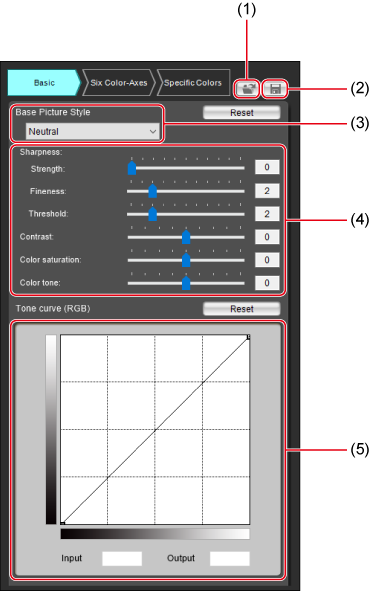
- Ielādēt attēla stila failu
- Saglabāt attēla stila failu ()
- Atlasīt iepriekš iestatītus attēla stilus kā pamatu rediģētiem stiliem
- Pielāgot asumu, kontrastu, krāsu piesātinājumu un krāsu toni ()
- Pielāgot RGB gammas līkni ()
Attēlu stilu atlase
Sākotnēji atlasīsit vienu no iepriekš iestatītajiem attēla stiliem (izņemot Auto (Automātisks) vai Monochrome (Vienkrāsains)) kā rediģētā stila pamatu.
Kā pamata stilu varat izmantot arī Canon tīmekļa vietnē lejupielādētu attēla stila failu.
Izvēlēšanās no iepriekš iestatītajiem efektiem
- Atlasiet stilu sarakstā [Base Picture Style/Pamata attēla stils].
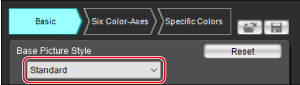
Lejupielādēta attēla stila faila izmantošana
Noklikšķiniet uz [
 ].
].Logā [Open Picture Style file/Atvērt attēla stila failu] atlasiet failu.
Piezīme
- Varat arī veikt šīs darbības, lai izmantotu oriģinālus ar PSE izveidotus attēlu stilu failus ().
- PSE atbalsta attēla stila failus ar paplašinājumu .PF2 vai .PF3.
- Iestatījums [Fine Detail/Smalkas detaļas] nav pieejams, ja tiek izmantots parauga attēls no kameras, kam nav iepriekš iestatīts attēla stils [Fine Detail/Smalkas detaļas].
Iestatījumu Sharpness (Asums), Contrast (Kontrasts), Color Saturation (Krāsu piesātinājums) un Color Tone (Krāsu tonis) norādīšana
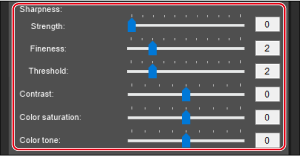
- Velciet slīdņus pa kreisi vai pa labi.
Brīdinājums
- Iestatījumi [Fineness/Smalkums] un [Threshold/Slieksnis] logā [Sharpness/Asums] nav pieejami, ja tiek izmantoti attēli no kameras, kam nav iepriekš iestatīts attēla stils [Fine Detail/Smalkas detaļas].
RGB gamma līkņu pielāgošana
Izmantojiet toņa līkni rūtī [Basic/Pamats], lai pielāgotu sarkano, zaļo un zilo gamma līkni. Veiciet visus RGB gamma līknes pielāgojumus, pirms veicat pielāgojumus rūtī [Six Color-Axes/Sešas krāsu asis] vai [Specific Colors/Konkrētas krāsas].
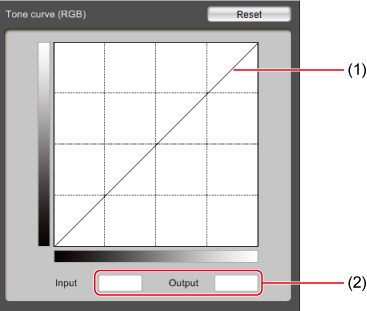
- Horizontālā ass parāda ievades līmeni, un vertikālā ass — izvades līmeni.
- Noklikšķiniet uz toņa līknes (1), lai pievienotu pielāgojuma punktu ([
 ]). Velciet pielāgojuma punktus, lai rediģētu toņa līkni.
]). Velciet pielāgojuma punktus, lai rediģētu toņa līkni. - Var iestatīt līdz desmit pielāgojuma punktiem.
- Lai dzēstu pielāgojuma punktu, veiciet uz tā dubultklikšķi vai noklikšķiniet uz punkta un nospiediet taustiņu Delete.
- Punktus var pārkārtot, noklikšķinot uz punkta un ievadot vērtību laukā (2).
Piezīme
- Ja veicat pielāgojumus rūtī [Six Color-Axes/Sešas krāsu asis] vai [Specific Colors/Konkrētas krāsas] pirms toņa līknes pielāgošanas rūtī [Basic/Pamats], kas atkal ietekmēs krāsu parametrus, attēla rezultāts var neatbilst gaidītajam.
- Turpmākai detalizētai kontrasta un gaišuma pielāgošanai pēc pielāgojumu veikšanas rūtī [Six Color-Axes/Sešas krāsu asis] vai [Specific Colors/Konkrētas krāsas] izmantojiet toņu līkni rūtī [Specific Colors/Konkrētas krāsas] ().